Šo problēmu var atrisināt, mainot noklusējuma PDF skatītāju
- PDF faili, kas tiek atvērti pārlūkprogrammā Chrome, nevis Adobe Reader, var rasties daudzu iemeslu dēļ.
- Iespējams, tas ir saistīts ar to, ka datorā nav pieejama programmatūra Adobe Acrobat vai Reader.
- Problēmu var novērst, iestatot Adobe kā noklusējuma PDF lasītāju Windows iestatījumos.
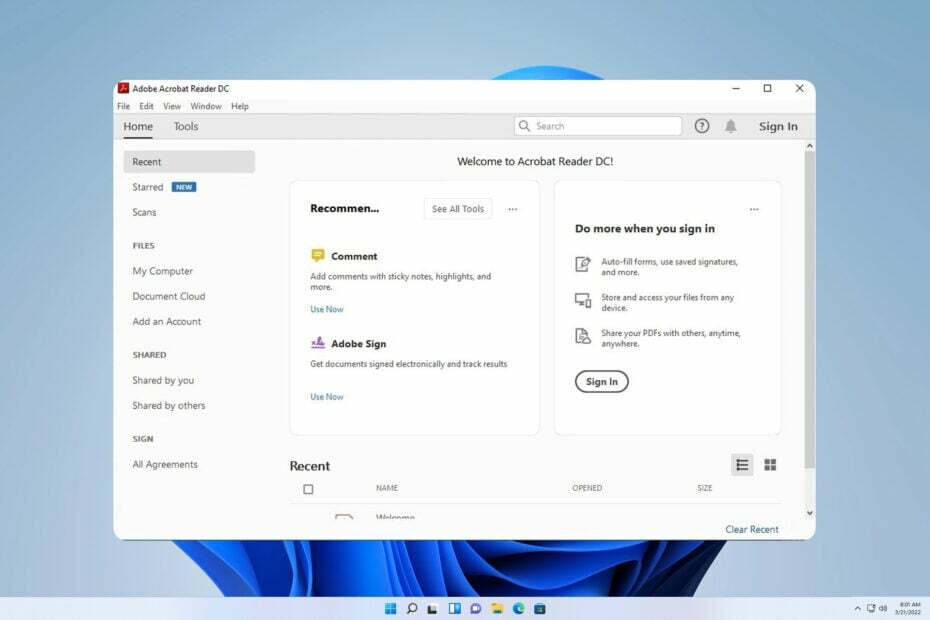
- Vienkārša migrēšana: izmantojiet Opera palīgu, lai pārsūtītu izejošos datus, piemēram, grāmatzīmes, paroles utt.
- Optimizējiet resursu izmantošanu: jūsu RAM atmiņa tiek izmantota efektīvāk nekā Chrome
- Uzlabota privātums: integrēts bezmaksas un neierobežots VPN
- Nav reklāmu: iebūvētais reklāmu bloķētājs paātrina lapu ielādi un aizsargā pret datu ieguvi
- Lejupielādēt Opera
Daudzi mūsu lasītāji sūdzējās par PDF failu atvēršanu pārlūkprogrammā Chrome, nevis Adobe. Problēma var rasties daudzu iemeslu dēļ. Tomēr varat to novērst, veicot šajā rakstā norādītās darbības.
Varat arī pārbaudīt mūsu detalizēto pārskatu par labākā PDF lasītāja programmatūra operētājsistēmai Windows 11 ja jums ir nepieciešami profesionāli rīki darbam ar PDF failiem.
Bet tagad pievērsīsimies tam, kāpēc šī problēma parādās un kā to pareizi novērst.
Kāpēc mans PDF fails tiek atvērts pārlūkā Chrome, nevis Adobe?
Daži vērā ņemami faktori, kas var būt atbildīgi par PDF failu atvēršanu pārlūkprogrammā Chrome, nevis Adobe, ir:
- Chrome ir noklusējuma PDF failu lasītājs - Ja jūsu noklusējuma iestatījumi attiecībā uz programmatūru PDF atvēršanai ir Chrome, tas darbosies ikreiz, kad mēģināsit piekļūt PDF failam, nevis Adobe.
- Acrobat Chrome paplašinājums pārlūkprogrammā – Ja esat instalējis Acrobat Chrome paplašinājumu, var rasties grūtības atvērt PDF failus, izmantojot programmu Adobe Acrobat DC. Tas var likt jūsu sistēmai lietot paplašinājumu lietotnes vietā.
- Programma Adobe Reader nav instalēta vai pieejama – Sistēma var novirzīt PDF failu, kuru mēģināt atvērt, uz pieejamu programmu, kas var atvērt faila tipu. Tātad ja Adobe Reader nav instalēts datorā Chrome var atvērt PDF failu, ja tā ir vienīgā iespēja.
- Chrome PDF iestatījumi - Pārlūks Chrome pēc noklusējuma izmanto integrēto PDF skatītāju ikreiz, kad vēlaties atvērt lejupielādētos failus. Tātad, ja tas nav atspējots, tas var ignorēt citas lietotņu atļaujas.
Šie faktori var atšķirties atkarībā no apstākļiem. Neatkarīgi no tā, mēs apspriedīsim, kā atrisināt problēmu.
Ko es varu darīt, ja PDF faili tiek atvērti pārlūkā Chrome, nevis Adobe?
Pirms veicat jebkādas problēmas risināšanas darbības, veiciet tālāk norādītās pārbaudes.
- Pārbaudiet, vai datorā joprojām ir instalēta programma Adobe Reader.
- Pārliecinieties, vai Adobe Reader ir iestatīts kā noklusējuma programma PDF failu atvēršanai.
Ja pārbaudes ir neskartas, izmēģiniet tālāk norādītos labojumus.
1. Pārslēdziet iestatījumus, lai lasītājā atvērtu PDF failus
- Palaist Adobe Acrobat Reader savā datorā noklikšķiniet uz Rediģēt pogu izvēļņu joslā, pēc tam atlasiet Preferences no nolaižamās izvēlnes.

- Klikšķis Internets kreisajā panelī Preferences izvēlni un pēc tam atlasiet Interneta iestatījumi.
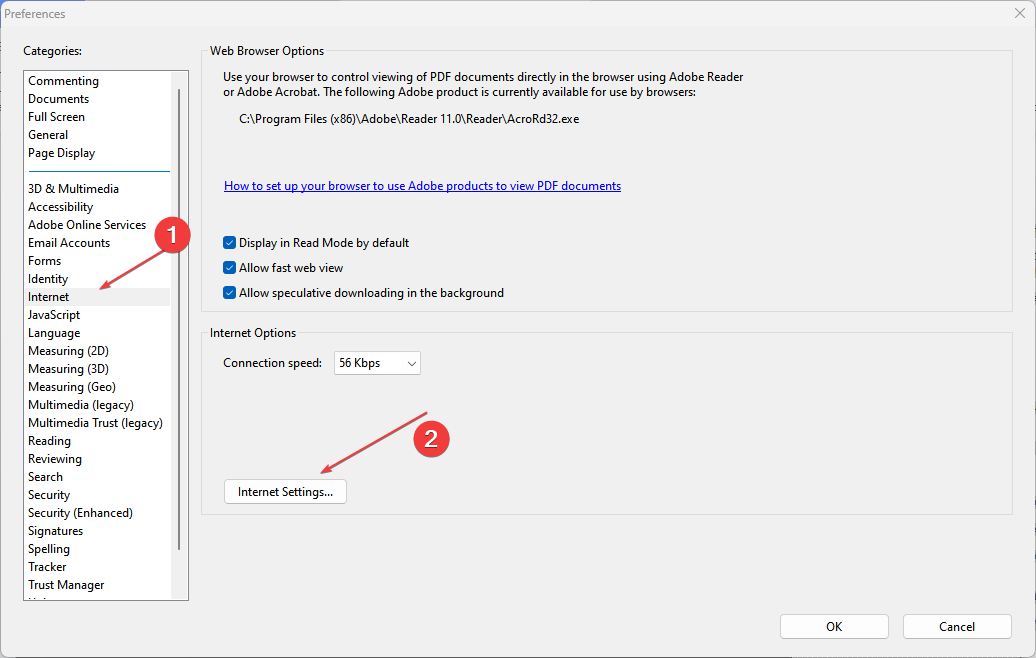
- Dodieties uz Programmas cilni un noklikšķiniet Pārvaldīt papildinājumus, tad izvēlies Acrobat Reader papildinājumu sarakstā.
- Noklikšķiniet uz Atspējot opciju, lai nodrošinātu, ka PDF faili netiks atvērti pārlūkprogrammā.

Iepriekš minētās darbības liks PDF failiem vienmēr atvērt programmā Adobe Reader, nevis pārlūkprogrammā.
2. Mainiet PDF faila rekvizītu iestatījumus
- Dodieties uz atrašanās vietu PDF fails vēlaties atvērt programmā Adobe un ar peles labo pogu noklikšķiniet uz sīktēls. Dodieties uz Atveras ar opciju un noklikšķiniet uz Izvēlieties citu lietotni pogu.
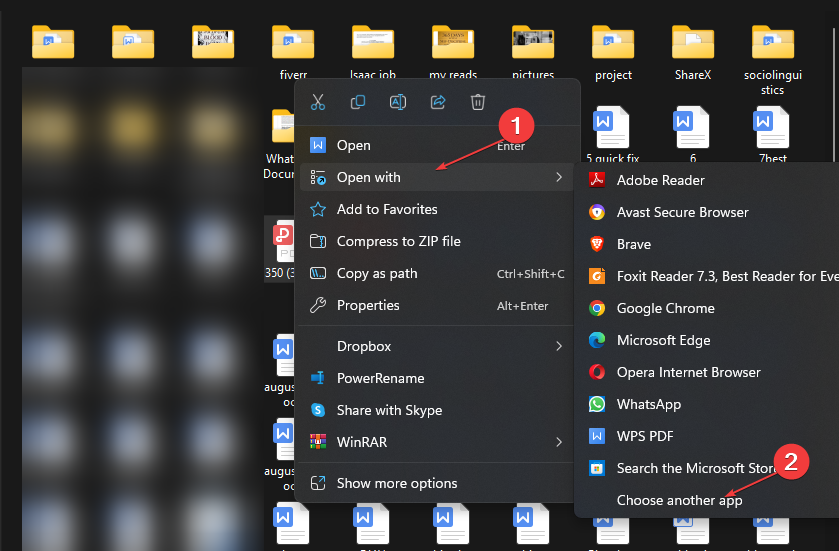
- Izvēlieties Adobe Reader vai Acrobat DC no nolaižamās izvēlnes. Klikšķis Vienmēr lai saglabātu un lietotu izmaiņas.

Mainot PDF faila noklusējuma skatītāju, varat iestatīt, kurš PDF skatītājs tiks atvērts ikreiz, kad mēģināsit atvērt failu.
- Aizsargāts: klonējiet Windows 10/11 uz SSD bez atkārtotas instalēšanas
- Attēlu veidotājs nav pieejams jūsu reģionā? Kā to apiet
- Skype vs Discord: kāpēc izmantot vienu, nevis otru?
3. Mainiet noklusējuma PDF skatītāju
- Nospiediet Windows + es taustiņu, lai atvērtu Windows iestatījumi lietotne.
- Izvēlieties Lietotnes un noklikšķiniet uz Noklusējuma lietotnes opciju.
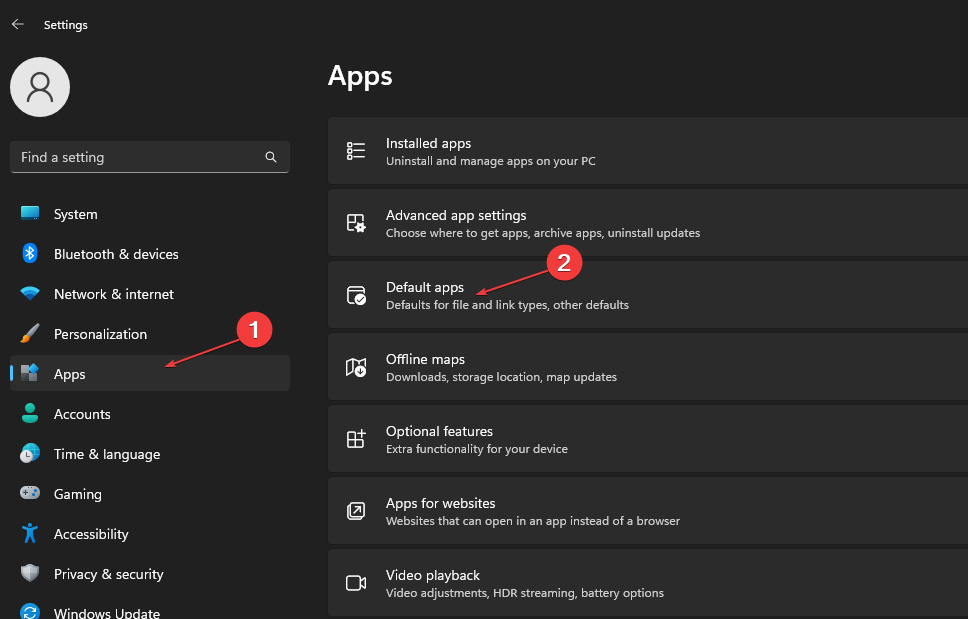
- Izvēlieties Izvēlieties noklusējuma lietotni pēc faila veida opciju.

- Klikšķis Chrome un atlasiet Adobe Reader lietotne, lai atvērtu PDF kā jaunais noklusējuma faila formāts.
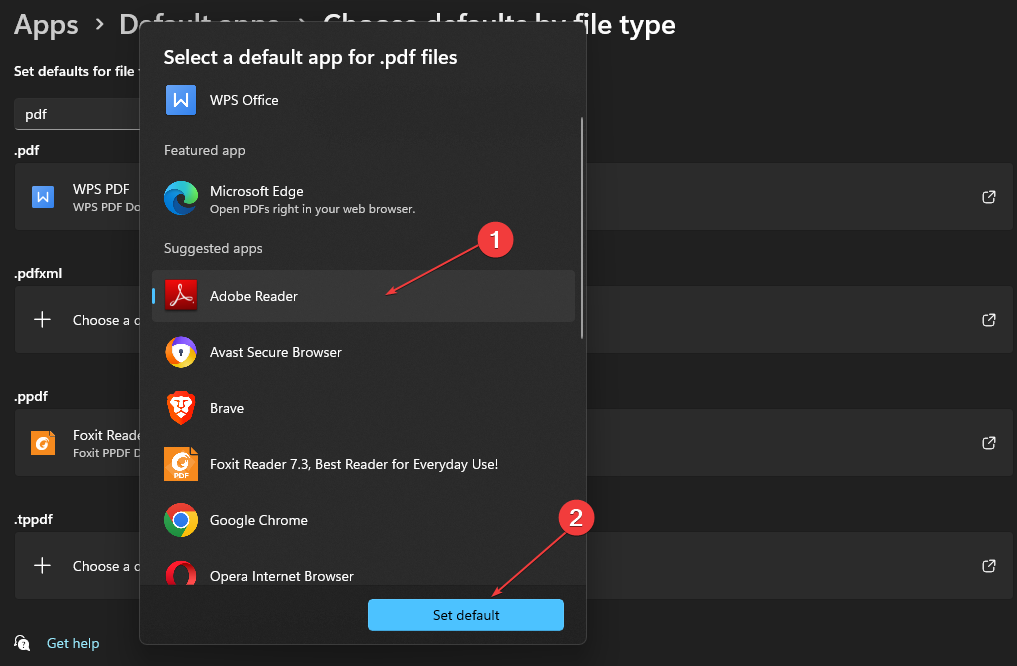
- Aizveriet iestatījumu logu un mēģiniet piekļūt failam.
Mainot noklusējuma lasītāju PDF faila formātam sadaļā Iestatījumi, programma Adobe Reader ir atbildīga par visu PDF failu atvēršanu datorā.
4. Iestatiet, lai lejupielādētie faili netiktu atvērti pārlūkā Chrome
- Datorā palaidiet pārlūkprogrammu Chrome, noklikšķiniet uz trīs punkti ekrāna augšējā labajā stūrī, lai atvērtu Izvēlne, pēc tam atlasiet Iestatījumi.

- Tips PDF meklēšanas joslā, pēc tam noklikšķiniet uz Vietnes iestatījumi no meklēšanas rezultātiem.

- Ritiniet uz leju un noklikšķiniet uz PDF dokumenti.
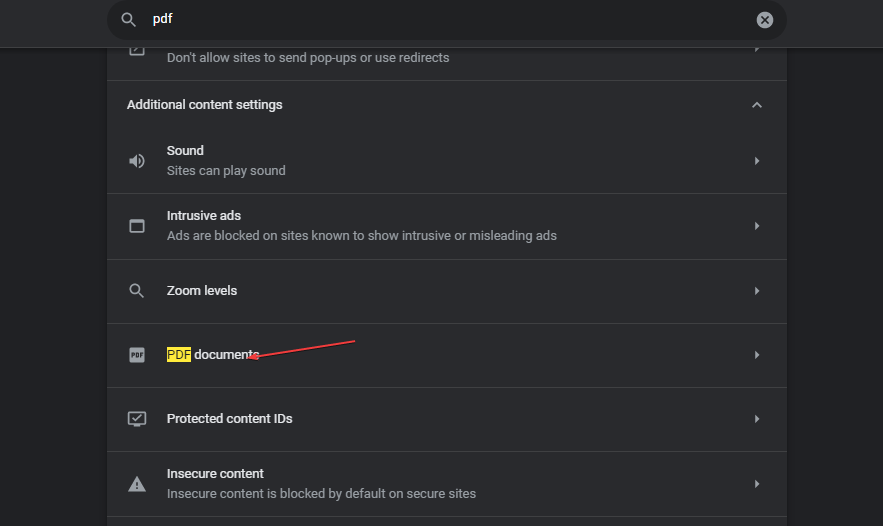
- Ieslēdziet slēdzi Lejupielādēt PDF failus tā vietā automātiski atverot tos pārlūkā Chrome opciju.
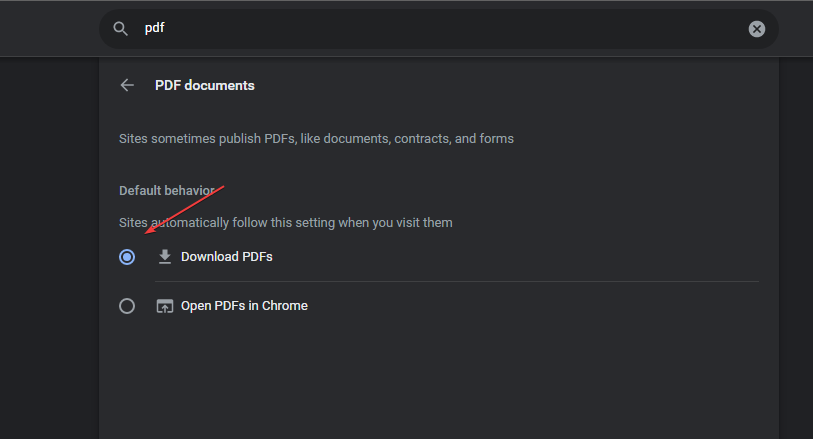
- Izejiet no pārlūkprogrammas un pārbaudiet, vai problēma joprojām pastāv.
Pielāgojot Chrome PDF dokumenta iestatījumus, tas tiek konfigurēts tikai tā, lai lejupielādētu PDF failus, nevis automātiski tos atvērtu pārlūkā Chrome.
Ja vēlaties turpināt izmantot pārlūku Chrome PDF failiem, iespējams, jūs interesēs mūsu Chrome PDF skatītājs nedarbojas vadīt.
5. Atspējojiet Adobe Reader paplašinājumu pārlūkā Chrome
- Datorā atveriet Google Chrome. Noklikšķiniet uz trīs punkti ikonu augšējā labajā stūrī, lai atvērtu Izvēlne, atlasiet Vairāk rīkuun noklikšķiniet uz Paplašinājumi.
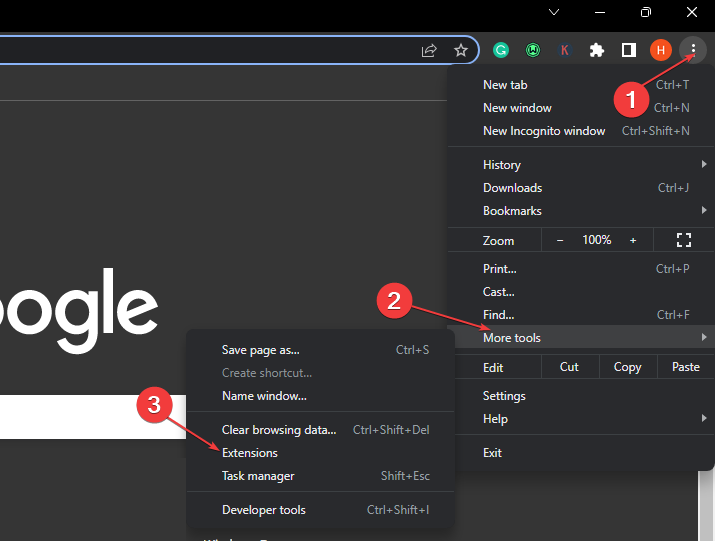
- Izslēdziet pārslēgšanas slēdzi Adobe Reader paplašinājums.
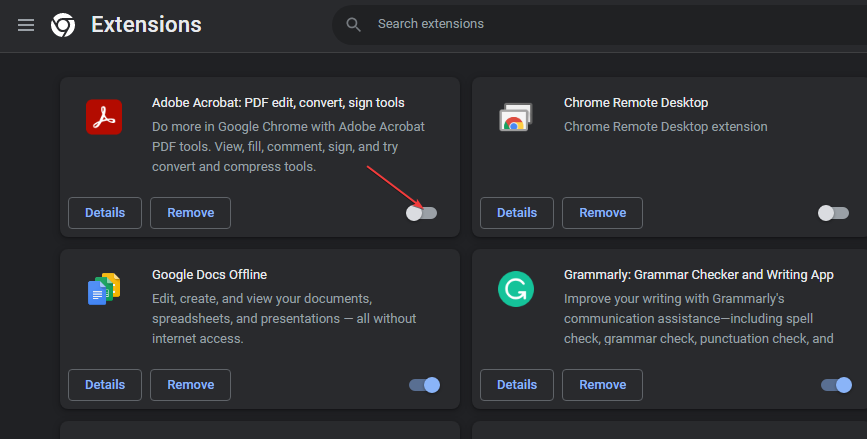
- Pārbaudiet, vai problēma joprojām pastāv.
Atspējojot Adobe paplašinājumu, tas vairs nevarēs atvērt PDF failus pārlūkā Chrome.
Turklāt mūsu lasītāji var iepazīties ar to, kā izveidot un rediģēt PDF dokumentus, izmantojot PDF Pro programmatūru savos datoros.
Tāpat varat lasīt par to, kā labot nederīgs spraudnis konstatēja kļūdu programmā Adobe Acrobat.
Ja jums ir papildu jautājumi vai ieteikumi, dariet mums to zināmu komentāru sadaļā.


![Labojums: vismaz vienam parakstam ir problēmas [PDF, Docusign]](/f/e32cd654d45202ac9f312ece2f383d33.jpg?width=300&height=460)